Des logiciels publicitaires aux virus, les logiciels malveillants peuvent prendre de nombreuses formes différentes. Chumsearch est une catégorie entièrement différente; il prend le contrôle du navigateur web et vous redirige vers son moteur de recherche afin de vous acheminer vers les sites web qu'il ne voulait pas que vous voyiez. Heureusement, vous pouvez facilement supprimer Chumsearch. À l'heure actuelle, un outil de suppression d'applications prenant en charge désinstallation des applications indésirables est nécessaire.
L'injection d'annonces se produit souvent avec l'attaque du navigateur de Chumsearch. C'est une sorte de publicité malveillante qui affiche des bannières, du texte en ligne, des blocs de comparaison de prix, des coupons, etc. sur divers sites Web visités par un ordinateur compromis.
Les hackers black hat attaquent déjà agressivement Mac OS X avec un succès considérable, malgré le fait que ce phénomène était auparavant exclusif à Windows. ChumSearch récolte également les informations Internet identifiables des victimes, ce qui constitue un autre impact négatif. Le logiciel publicitaire ChumSearch peut être supprimé en suivant les étapes ci-dessous.
Contenu: Partie 1. Qu'est-ce que Chumsearch Redirect ?Partie 2. Comment supprimer manuellement Chumsearch de Mac ? Partie 3. Supprimer facilement Chumsearch du Mac et du démarrage
Partie 1. Qu'est-ce que Chumsearch Redirect ?
Un pirate de navigateur est une sorte de logiciel malveillant qui peut compromettre votre ordinateur. Chumsearch est un pirate de navigateur, et en tant que tel, il ne devrait pas être présent sur l'ordinateur pour la même myriade de raisons que les autres pirates de navigateur ne devraient pas. Il affiche des publicités qui constituent une forme de malware.
Chumsearch recueille des informations sur l'activité de navigation sur Internet et les renvoie à un serveur, il propose des résultats de recherche qui vous emmènent sur des sites qui pourraient mettre l'ordinateur en danger.
Le virus Chumsearch peut avoir été placé sur l'appareil de plusieurs manières. Vous devez donc supprimer Chumsearch pour l'empêcher de vous déranger. Ici, nous allons parler de la manière automatique de le supprimer en iMyMac PowerMyMac, un puissant programme de désinstallation d'applications, ainsi que la méthode manuelle.
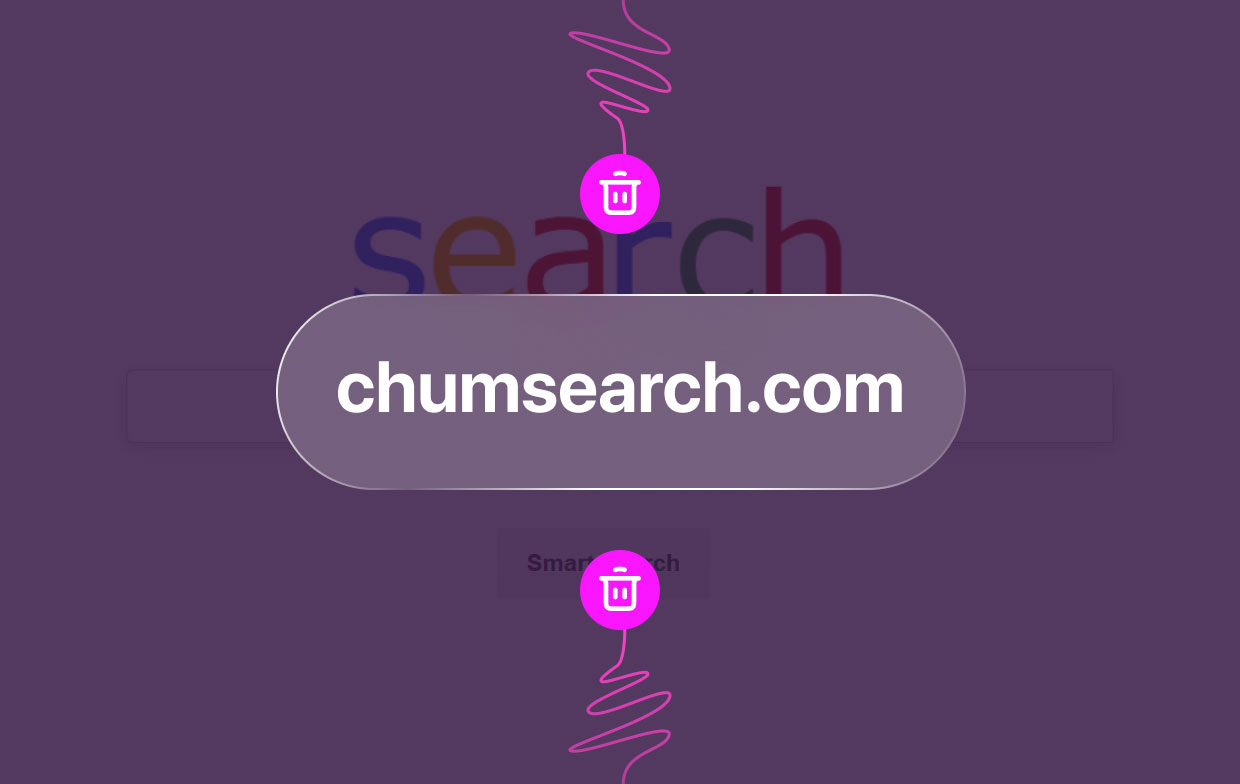
Partie 2. Comment supprimer manuellement Chumsearch de Mac ?
Voici 3 étapes pour supprimer ce pirate de navigateur.
Étape 1 : Supprimer le profil Chumsearch
- Sélectionnez Préférences de système en sélectionnant la Apple menu.
- Recherchez la fenêtre Profils dans la ligne du bas.
- S'il est présent, sélectionnez-le pour trouver le AdminPréfs profil.
- Sélectionnez le cadenas et entrez le nom d'utilisateur et le mot de passe de l'administrateur si vous pouvez afficher les AdminPrefs.
- Appuyez sur le "-" dans le coin inférieur gauche de sa fenêtre après avoir sélectionné le profil AdminPrefs.
Étape 2 : Vérifiez les éléments de connexion
Comme certains autres logiciels malveillants, les pirates de navigateur aimeraient s'exécuter aussi rapidement que le démarrage du Mac, ils s'ajoutent donc aux éléments de connexion. Ce qui suit explique comment supprimer Chumsearch des éléments de connexion.
- Sélectionnez le Utilisateurs et groupes fenêtre en allant dans Préférences Système.
- En sélectionnant le cadenas puis en saisissant votre identifiant et votre mot de passe, vous pourrez le déverrouiller.
- Décidez de la Ouverture Venez voir des images qui vous inspireront.
- Gardez un œil sur tout élément de connexion pouvant être Chumsearch ou même d'autres logiciels malveillants.
- Si vous rencontrez quelque chose, sélectionnez-le, puis, pour Supprimer dessus, sélectionnez l'icône '-' en bas de sa fenêtre.
Étape 3 : Supprimer Chumsearch des navigateurs
- Pour supprimer ses add-ons sur Safari :
- Ouvrez Safari.
- Sélectionnez Préférences depuis le menu Safari en cliquant dessus.
- Choisissez le moteur de recherche que vous souhaitez utiliser en cliquant sur le Recherche
- Sélectionnez le Généralités , puis modifiez le paramètre Page d'accueil sur la page d'accueil souhaitée ainsi que sur les éléments situés au-dessus à l'aide des choix de menu.
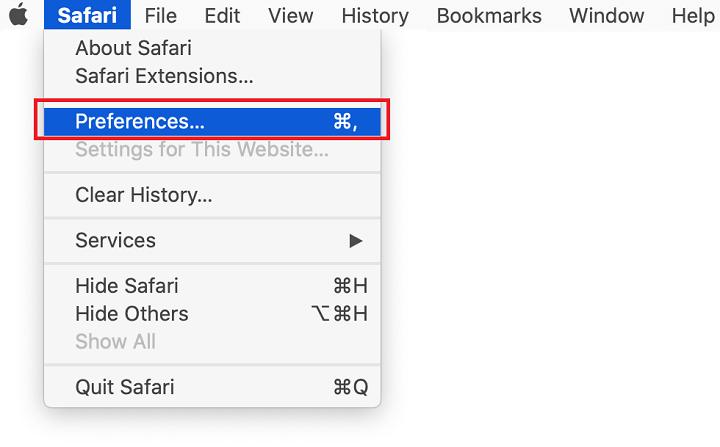
- Pour supprimer Chumsearch de Chrome :
- Démarrez Chrome.
- Vous pouvez soit mettre "
chrome:/settings" dans la barre d'URL ou sélectionnez le Paramètres bouton de menu (qui ressemble à trois lignes horizontales) dans le coin gauche de la fenêtre. - Choisissez "au démarrage" et cochez la case à côté de "Ouvrir une page spécifique ou un ensemble de pages."
- Passez au "PLUS" bouton.
- Choisissez "éditer", puis écrivez ou collez l'URL de la page de lancement que vous avez choisie dans le champ de texte.
- Cliquez Enregistrer.
- Sélectionnez Moteur de recherche en cliquant à nouveau sur le bouton Paramètres.
- Choisissez "gérer les moteurs de recherche," Cliquez sur "PLUS" à côté de Chumsearch, puis sélectionnez "retirer de la liste."
- Choisissez l'outil de recherche que vous souhaitez utiliser en cliquant sur son menu déroulant à côté de "Moteur de recherche utilisé dans la barre d'adresse."
Partie 3. Supprimer facilement Chumsearch du Mac et du démarrage
Il existe une option qui peut être utilisée si vous trouvez que les étapes décrites ci-dessus prennent trop de temps. L'outil App Uninstaller qui est avec PowerMyMac effectue une analyse du Mac, une fois l'analyse terminée, il vous suffit de faire quelques sélections et d'appuyer sur quelques clics pour que Chumsearch soit automatiquement supprimé.
Il est possible de le désinstaller totalement avec les fichiers qui lui sont associés et de le supprimer entièrement de votre système. Par exemple, PowerMyMac est excellent pour suppression de Mackeeper, Google Drive, iTunes et de nombreuses applications sans restes.
Suivez ces étapes pour supprimer avec succès le malware Chumsearch :
- Pour démarrer le processus de suppression, lancez PowerMyMac, accédez à la page d'accueil de l'application et choisissez App Uninstaller dans le menu qui apparaît.
- Lorsque vous cliquez sur le SCAN , votre ordinateur sera soigneusement vérifié pour tout logiciel actuellement installé.
- À partir d'une liste de tous les programmes actuellement installés, vous pouvez choisir ceux à supprimer. Vous pouvez localiser le logiciel en tapant son nom dans le champ de recherche.
- Pour supprimer tous les fichiers connectés à Chumsearch de votre ordinateur, choisissez "NETTOYER."

Vous devriez maintenant savoir comment utiliser la fonctionnalité de l'application connue sous le nom de App Uninstaller.
Si vous utilisez l'option connue sous le nom de "SEO", vous pourrez supprimer Chumsearch des "Éléments de connexion" et désactiver Chumsearch au démarrage du Mac.
En plus de cela, il est livré avec une multitude d'options que vous pourrez vérifier afin de vous assurer que la désinstallation d'une application est effective.

Conclusion
Vous pouvez choisir la meilleure façon de supprimer complètement Chumsearch de votre Mac. Ici, nous vous recommandons fortement le puissant outil PowerMyMac pour vous faire gagner du temps et vous libérer les mains. Supprimez toutes les applications et tous les logiciels indésirables en quelques clics. Nettoyez votre Mac et ne vous souciez plus de manquer d'espace disque avec PowerMyMac.



